Στην πρώιμη ζωή του Linux la εγκατάσταση Έγινε από δισκέτες και αυτό ήταν αρκετό, στη συνέχεια πήγαμε σε CD και αργότερα σε DVD και εξωτερικά μέσα όπως στυλό, αλλά υπάρχει ένας πολύ ενδιαφέροντος τρόπος για να εγκαταστήσετε το υπέροχο δωρεάν λειτουργικό σύστημα και μέσω του δικτύου, εκμεταλλευόμαστε από τις πολύ καλές ταχύτητες που έχουμε σήμερα κατά μέσο όρο (τουλάχιστον σε πόλεις φυσικά).
Αλλά πριν ξεκινήσουμε πρέπει να προετοιμάσουμε κάποια πράγματα, οπότε σε αυτήν την ανάρτηση πρόκειται να δείξουμε πώς να εγκαταστήσετε έναν διακομιστή PXE στο Ubuntu. Για εκείνους που δεν το γνωρίζουν πολύ, ας πούμε ότι το ακρωνύμιο αναφέρεται σε διακομιστή του περιβάλλον εκτέλεσης πριν από την εκκίνηση -ή στο ισπανικό «περιβάλλον εκτέλεσης πριν από την έναρξη »- και αυτό που μας επιτρέπει είναι εκκινήστε έναν υπολογιστή από απόσταση μέσω μιας διεπαφής δικτύου.
Για αυτό, αυτό που κάνουμε είναι αντιγράψτε την εικόνα ISO εγκατάστασης στο διακομιστή PXE, αλλά για να λειτουργήσει αυτό θα χρειαστεί να τοποθετήσουμε τον διακομιστή, ο οποίος πρόκειται να δείξουμε σε αυτό το σεμινάριο. Και θα ξεκινήσουμε από τη βάση ότι η ομάδα μας έχει μια σταθερή διεύθυνση IP που είναι 192.168.100.1 και ένα όνομα κεντρικού υπολογιστή serverpxe.com, αλλά επιπλέον σε αυτό θα χρειαζόμαστε ένα Διακομιστής DHCP σε μας Ubuntu οπότε αρχίζουμε να δουλεύουμε.
# apt-get update
# apt-get εγκατάσταση isc-dhcp-server
Στη συνέχεια ανοίγουμε το αρχείο διακομιστή για επεξεργασία:
nano / etc / default / isc-dhcp-server
Και προσθέτουμε τη διασύνδεση δικτύου του εξοπλισμού μας, έτσι ώστε να είναι αυτή που λαμβάνει τις συνδέσεις:
[...]
ΔΙΑΣΥΝΔΕΣΕΙΣ = »eth0 ″
Τώρα κάνουμε το ίδιο με το αρχείο διαμόρφωσης:
# nano / etc / dhcp / dhcpd / conf
[...]
επιλογή domain-name "serverpxe.com";
επιλογή domain-name-servers "server1.serverpxe.com";
υποδίκτυο 192.168.1.100 netmask 255.255.255.0 {
εύρος 192.168.1.10 192.168.1.30;
δρομολογητές επιλογών 192.168.1.1;
επιλογή εκπομπής-διεύθυνση 192.168.1.255;
}
προεπιλεγμένος χρόνος μίσθωσης 600;
μέγιστος χρόνος μίσθωσης 7200
[...]
επίσημος;
[...]
Μόλις τελειώσουμε, πρέπει να το κάνουμε επανεκκινήστε την υπηρεσία DHCP:
επανεκκίνηση της υπηρεσίας isc-dhcp-server
Τώρα πρόκειται να εγκαταστήσουμε τον ίδιο τον διακομιστή PXE και, στη συνέχεια, να ανοίξουμε το αρχείο του για επεξεργασία:
# apt-get install apache2 tftpd-hpa inetutils-inetd
# nano / etc / default / tftpd-hpa
Προσθέτουμε την επιλογή που μας επιτρέπει να ξεκινήσουμε τον δαίμονα:
[...]
RUN_DAEMON = »ναι»
ΕΠΙΛΟΓΕΣ = »- l -s / var / lib / tftpboot»
Αποθηκεύουμε και ανοίγουμε το αρχείο διαμόρφωσης inetd daemon για επεξεργασία:
# nano /etc/inetd.conf
Προσθέτουμε τα εξής:
[...]
tftp dgram udp root root /usr/sbin/in.tftpd /user/sbin/in.tftpd -s / var / lib / fttpboot
Εξοικονομούμε και τώρα ήρθε η ώρα να επανεκκινήσετε την υπηρεσία:
επανεκκίνηση υπηρεσίας tftpd-hpa
Για να ολοκληρώσουμε τη διαμόρφωση υπηρεσίας, πρέπει να κάνουμε το ίδιο με τον διακομιστή PXE:
# nano /etc/dhcp/dhcp.conf
Προσθέτουμε τα ακόλουθα, στο τέλος του αρχείου:
[...]
επιτρέψτε την εκκίνηση.
επιτρέψτε την εκκίνηση;
επιλογή option-128 code 128 = string;
επιλογή επιλογή-129 κωδικός 129 = κείμενο;
επόμενος διακομιστής 192.168.1.100;
όνομα αρχείου "pxelinux.0";
Αποθηκεύουμε και επανεκκίνηση της υπηρεσίας:
Επανεκκίνηση # υπηρεσίας isc-dhcp-server
Απομένουν λιγότερα και τώρα πρέπει να διαμορφώσουμε τους φακέλους στους οποίους πρόκειται να προσαρτήσουμε τα ISO στα οποία θα έχουν πρόσβαση οι άλλες ομάδες.
# mount / dev / sr0 / mnt
cp -avr / mnt / install / netboot / * / var / lib / tftpboot /
mkdir -p /var/www/html/ubuntu14.10
cp -avr / mnt / * /var/www/html/ubuntu14.10/
Στη συνέχεια επεξεργαζόμαστε το αρχείο διαμόρφωσης pxelinux.cfg / default:
nano /var/lib/tftpboot/pxelinux.cfg/default
Προσθέτουμε:
[...]
ετικέτα linux
kernel ubuntu-installer / amd64 / linux
προσάρτηση ks = http: //192.168.1.100/ks.cfg vga = normal initrd = ubuntu-installer / amd64 / initrd.gz
ramdisk_size = 16432 root = / dev / rd / 0 rw -
Τέλος, προσθέτουμε υποστήριξη PXE στον διακομιστή DHCP:
nano /etc/dhcp/dhcpd.conf
Προσθέτουμε:
[...]
επιτρέψτε την εκκίνηση.
επιτρέψτε την εκκίνηση;
επιλογή option-128 code 128 = string;
επιλογή επιλογή-129 κωδικός 129 = κείμενο;
επόμενος διακομιστής 192.168.1.100;
όνομα αρχείου "pxelinux.0";
Αυτό είναι όλο, τώρα απλώς πρέπει να διαμορφώσουμε τους άλλους υπολογιστές από το BIOS τους, ώστε να μπορούν να ξεκινήσουν από το δίκτυο και με αυτόν τον τρόπο θα ζητήσουν τη διαμόρφωση του διακομιστή PXE και μπορούμε να ξεκινήσουμε με την εγκατάσταση.
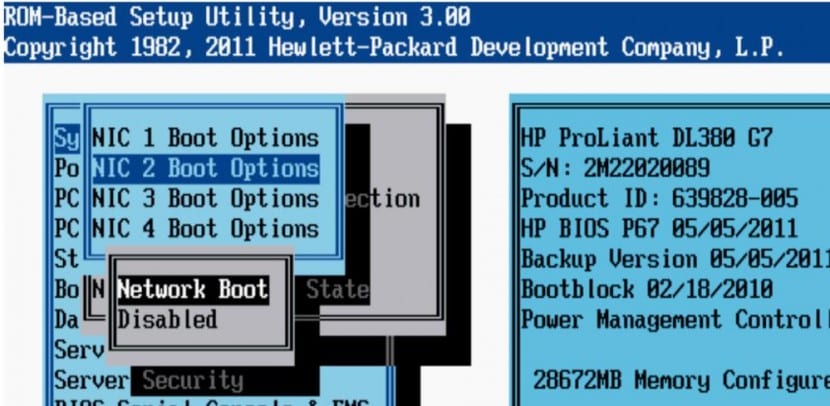
Παράδειγμα: και αν ήθελα το Win7 να είναι αντί του Ubuntu, αφού το έκανα με το Ubuntu αλλά ποτέ με το Win7, χαιρετισμούς
Καλό εάν η διεύθυνση IP του διακομιστή σας είναι 192.168.1.100, το υποδίκτυο πρέπει να είναι 192.168.1.0.
Από την άλλη πλευρά, όταν προσθέτω το τελευταίο βήμα, μου δίνει ένα σφάλμα.
Γεια σας, ακολούθησα όλα τα βήματα και μετά την κατάτμηση των δίσκων, όταν πρόκειται να εγκατασταθεί, σταματά και δεν συνεχίζεται. Τι μπορεί να είναι;
Την επόμενη φορά που θα γράψετε ένα άρθρο, αναθεωρήστε το πριν το δημοσιεύσετε γιατί είναι γαμημένο σκατά
ΑΠΟ ΑΥΤΕΣ ΤΙΣ ΓΡΑΜΜΕΣ ΔΕΝ ΜΠΟΡΩ ΝΑ ΠΡΟΒΟΛΗ, ΕΧΩ UBUNTU 16.04 Ορισμένες προτάσεις ..
Απομένουν λιγότερα και τώρα πρέπει να διαμορφώσουμε τους φακέλους στους οποίους πρόκειται να προσαρτήσουμε τα ISO στα οποία θα έχουν πρόσβαση οι άλλες ομάδες.
# mount / dev / sr0 / mnt
cp -avr / mnt / install / netboot / * / var / lib / tftpboot /
mkdir -p /var/www/html/ubuntu14.10
cp -avr / mnt / * /var/www/html/ubuntu14.10/
Στη συνέχεια επεξεργαζόμαστε το αρχείο διαμόρφωσης pxelinux.cfg / default:
nano /var/lib/tftpboot/pxelinux.cfg/default
Προσθέτουμε:
[...]
ετικέτα linux
kernel ubuntu-installer / amd64 / linux
προσάρτηση ks = http: //192.168.1.100/ks.cfg vga = normal initrd = ubuntu-installer / amd64 / initrd.gz
ramdisk_size = 16432 root = / dev / rd / 0 rw -
Τέλος, προσθέτουμε υποστήριξη PXE στον διακομιστή DHCP:
nano /etc/dhcp/dhcpd.conf
Προσθέτουμε:
[...]
επιτρέψτε την εκκίνηση.
επιτρέψτε την εκκίνηση;
επιλογή option-128 code 128 = string;
επιλογή επιλογή-129 κωδικός 129 = κείμενο;
επόμενος διακομιστής 192.168.1.100;
όνομα αρχείου "pxelinux.0";
Αυτό είναι όλο, τώρα απλώς πρέπει να διαμορφώσουμε τους άλλους υπολογιστές από το BIOS τους, ώστε να μπορούν να ξεκινήσουν από το δίκτυο και με αυτόν τον τρόπο θα ζητήσουν τη διαμόρφωση του διακομιστή PXE και μπορούμε να ξεκινήσουμε με την εγκατάσταση.
εάν έχω ήδη διακομιστή DHCP σε διακομιστή windows, είναι απαραίτητο να εγκαταστήσω τον διακομιστή DHCP στο ubuntu;